在 Azure Percept Studio 中创建无代码语音助理
重要
Azure Percept DK 停用:
更新 2023 年 2 月 22 日: (也称为视觉和音频 SOM) 的 Percept DK 视觉和音频配件组件的固件更新 现已在此处提供,使配件组件能够在停用日期之后继续运行。
Azure Percept 公共预览版将不断发展,以支持新的边缘设备平台和开发人员体验。 在这一发展过程中,Azure Percept DK 和 Audio Accessory 以及相关支持 Percept DK 的服务将于 2023 年 3 月 30 日停用。
自 2023 年 3 月 30 日起,Azure Percept DK 和 Audio Accessory 将不再受任何 Azure 服务的支持,包括 Azure Percept Studio、OS 更新、容器更新、查看 Web 流和自定义视觉集成。 Microsoft 将不再提供客户成功支持和任何相关的支持服务。 有关详细信息,请访问停用通知博客文章。
在本教程中,你将从模板创建一个语音助理,以便通过 Azure Percept DK 和 Azure Percept 音频使用。 语音助理演示在 Azure Percept Studio 中运行,该演示包含一系列由语音控制的虚拟对象。 若要控制对象,请先说关键字(即用于唤醒设备的单词或短语),然后再说命令。 每个模板都响应一组特定命令。
本指南将逐步介绍如何设置设备、创建语音助理和必要的语音服务资源、测试语音助理、配置关键字以及创建自定义关键字。
先决条件
- Azure Percept DK (devkit)
- Azure Percept 音频
- 可以连接到 3.5 毫米音频插孔的扬声器或耳机(可选)
- Azure 订阅
- Azure Percept DK 设置体验:你已将 devkit 连接到 Wi-Fi 网络,创建了 IoT 中心,并已将 devkit 连接到 IoT 中心
- Azure Percept 音频设置
使用可用模板创建语音助理
打开“演示和教程”选项卡。

单击“语音教程和演示”下的“试用语音助理模板” 。 此时会在屏幕右侧打开一个窗口。
在窗口中执行以下操作:
在“IoT 中心”下拉菜单中,选择 devkit 连接到的 IoT 中心。
在“设备”下拉菜单中,选择你的 devkit。
选择一个可用的语音助理模板。
单击“我同意此项目的条款和条件”复选框。
单击“创建”。
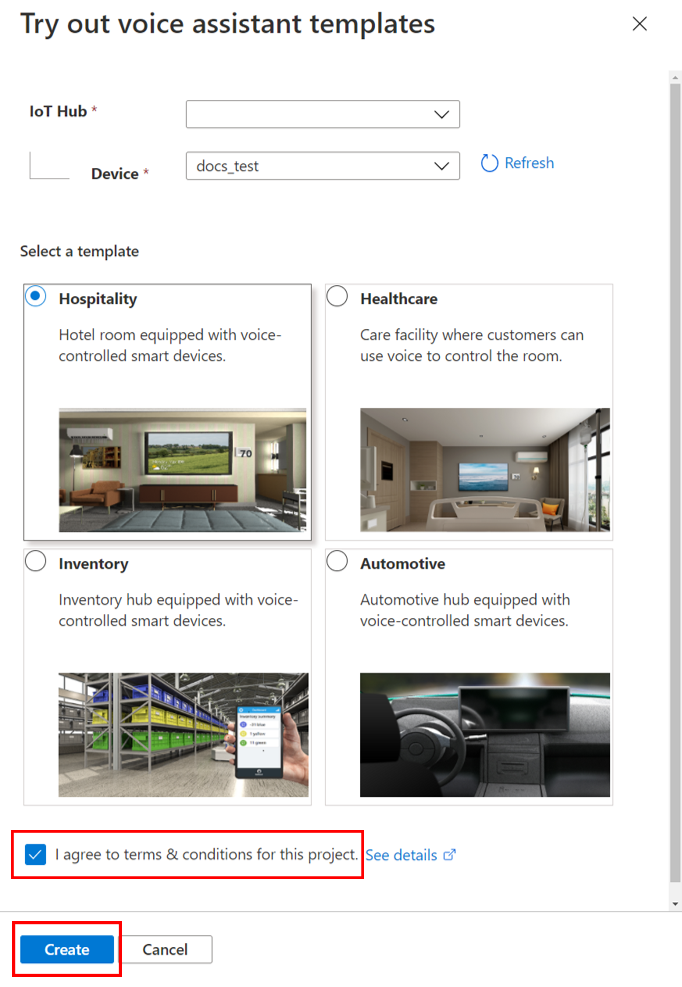
单击“创建”后,门户将打开另一个窗口来创建语音主题资源。 在窗口中执行以下操作:
在“订阅”框中选择 Azure 订阅。
在“资源组”下拉菜单中选择首选资源组。 如果要创建新的资源组以用于语音助理,请单击下拉菜单下的“创建”,然后按照提示操作。
对于“应用程序前缀”,请输入一个名称。 这将是项目和自定义命令名称的前缀。
在“区域”下,选择要将资源部署到的区域。
在“LUIS 预测定价层”下,选择“标准”(免费层不支持语音请求) 。
单击“创建” 按钮。 语音助理应用程序的资源将部署到你的订阅中。
警告
在门户部署完资源之前,请勿关闭此窗口。 提前关闭窗口可能导致语音助理出现意外行为。 部署完资源后,将显示演示。
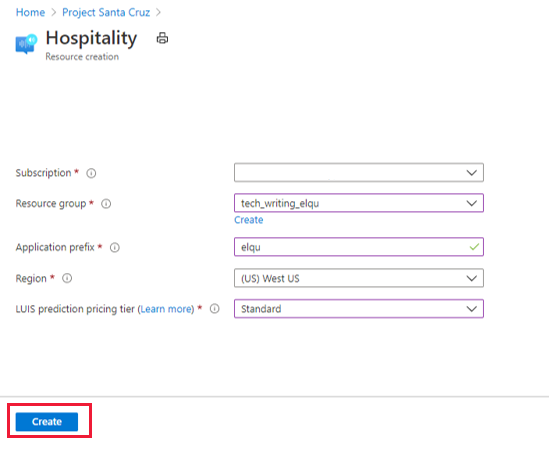
测试语音助理
若要与语音助理交互,请先说关键字,然后说命令。 当 Ear SoM 识别出你的关键字时,设备将发出一声钟声(连接扬声器或耳机后可听到),LED 将闪烁蓝色。 处理命令时,LED 将切换为普蓝。 语音助理对命令的响应将以文本形式显示在演示窗口中,并通过扬声器/耳机发出声音。 默认关键字(位于“自定义关键字”旁边)设置为“计算机”,并且每个模板都有一组兼容命令,可使用这些命令与演示窗口中的虚拟对象交互。 例如,如果你使用酒店和医疗保健演示,请说“计算机,打开电视”来打开虚拟电视。
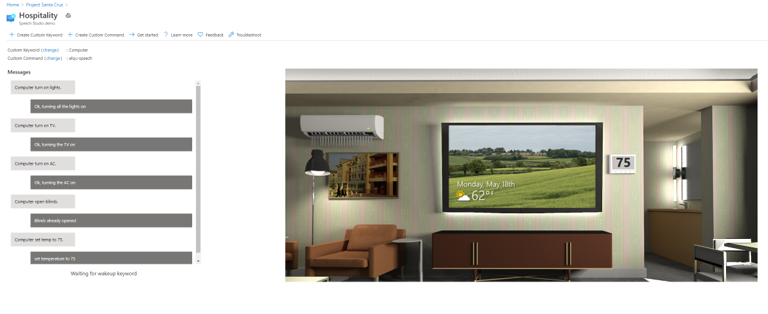
酒店和医疗保健演示命令
医疗保健和酒店演示都有可交互的虚拟电视、灯具、百叶窗和恒温器。 支持以下命令(和其他变体):
- “开灯/关灯。”
- “打开/关闭电视。”
- “打开/关闭空调。”
- “打开/关闭百叶窗。”
- “将温度设置为 X 度。”(X 是所需的温度,例如 75。)
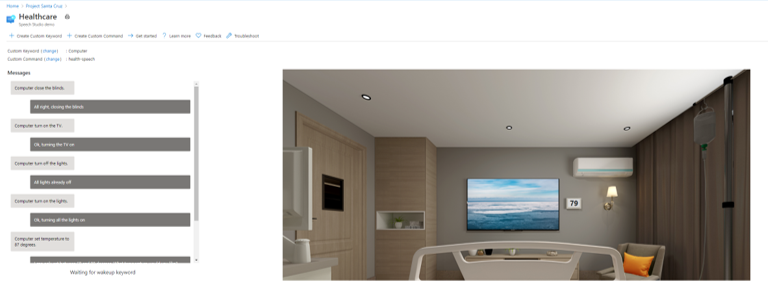
汽车演示命令
汽车演示有可交互的虚拟座椅加热器、除霜器和恒温器。 支持以下命令(和其他变体):
- “打开/关闭除霜器。”
- “打开/关闭座椅加热器。”
- “将温度设置为 X 度。”(X 是所需的温度,例如 75。)
- “将温度提高/降低 Y 度。”
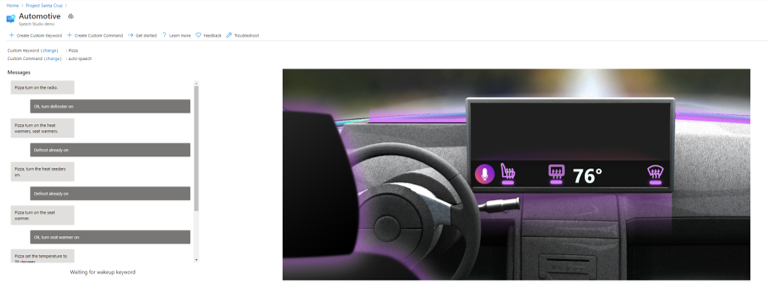
库存演示命令
库存演示包含一系列可与虚拟库存应用交互的虚拟蓝色、黄色和绿色箱子。 支持以下命令(和其他变体):
- “添加/删除 X 箱。”(X 是箱子的数量,例如 4。)
- “订购/运送 X 箱。”
- “库存有多少箱?”
- “数一下 Y 箱子。”(Y 是箱子的颜色,如黄色。)
- “运送全部库存。”
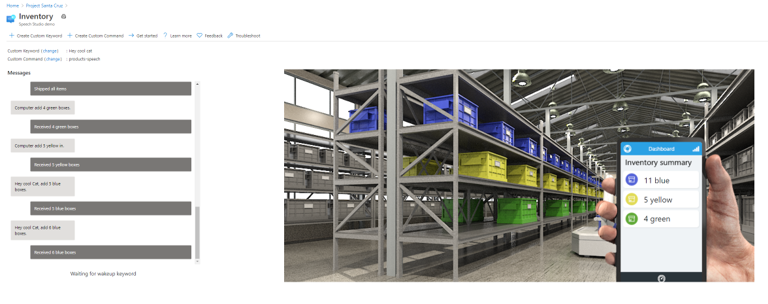
配置关键字
可以为你的语音助理应用程序自定义关键字。
请在演示窗口中单击“自定义关键字”旁边的“更改” 。
选择可用的关键字之一。 可从一系列示例关键字和你创建的任何自定义关键字中进行选择。
单击“ 保存”。
创建自定义关键字
可以为你的语音应用程序创建你自己的关键字。 自定义关键字的训练只需几分钟即可完成。
请单击演示窗口顶部附近的“+ 创建自定义关键字”。
输入所需的关键字(可以是单个词语或短语)。
选择“语音资源”(此项在演示窗口中的“自定义命令”旁边列出,并且包含你的应用程序前缀) 。
单击“ 保存”。
创建自定义命令
门户还提供使用现有语音资源创建自定义命令的功能。 “自定义命令”指的是语音助理应用程序本身,而不是现有应用程序中的特定命令。 创建自定义命令时,将创建一个新的语音项目,必须在 Speech Studio 中进一步开发它。
若要从演示窗口中创建新的自定义命令,请单击页面顶部的“+ 创建自定义命令”,然后执行以下操作:
输入自定义命令的名称。
输入项目说明(可选)。
选择首选语言。
选择语音资源。
选择 LUIS 资源。
选择 LUIS 创作资源或创建一个新资源。
单击“创建”。

创建自定义命令后,必须转到 Speech Studio 进行进一步的开发。 如果打开了 Speech Studio,但未看到列出你的自定义命令,请执行以下步骤:
在 Azure Percept Studio 的左侧菜单面板中,单击“AI 项目”下的“语音” 。
选择“命令”选项卡。
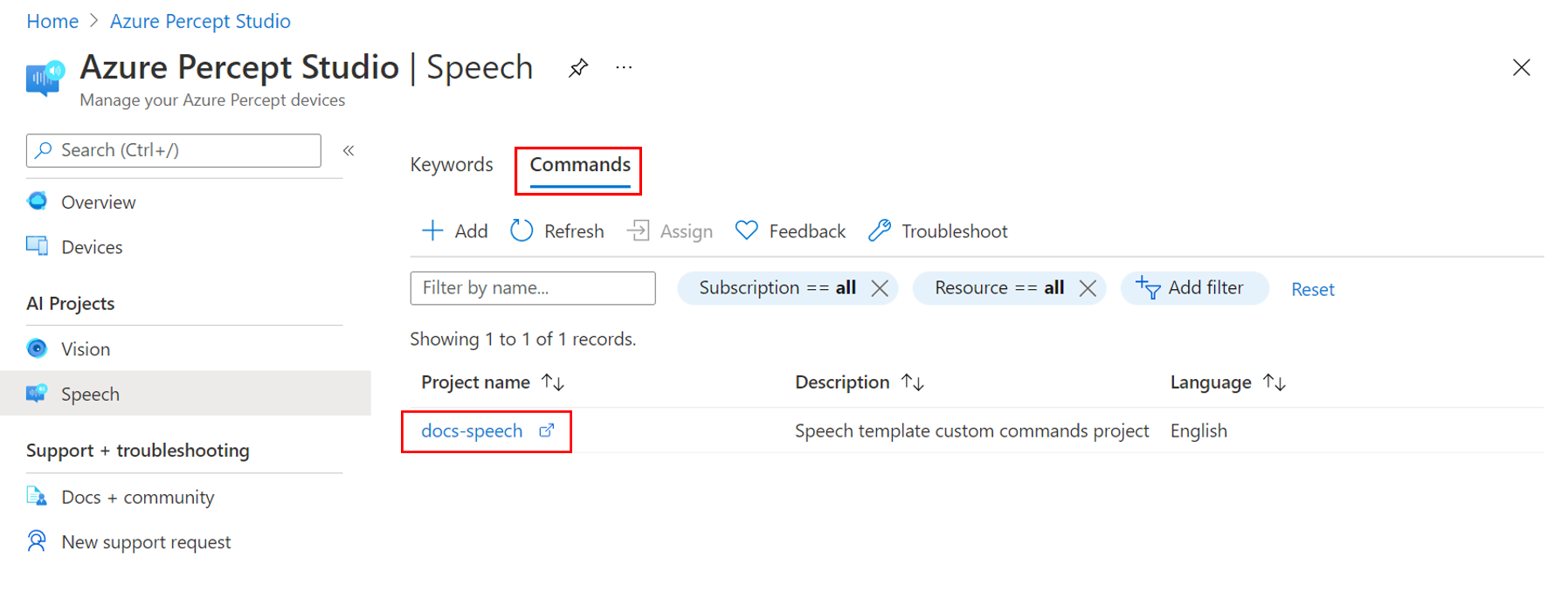
选择要开发的自定义命令。 将在 Speech Studio 中打开该项目。

有关开发自定义命令的详细信息,请参阅语音服务文档。
疑难解答
已创建语音助理,但它不响应命令
检查内插板上的 LED 指示灯:
- 三个纯蓝色指示灯表示语音助理已就绪,正在等待关键字。
- 如果中间的 LED (L02) 为白色,则 devkit 已完成初始化,需要配置关键字。
- 如果中间的 LED (L02) 闪烁白色,则 Audio SoM 尚未完成初始化。 初始化可能需要几分钟才能完成。
有关 LED 指示灯的详细信息,请参阅 LED 文章。
语音助理不响应在 Speech Studio 中创建的自定义关键字
如果语音模块已过期,可能会发生这种情况。 请按照以下步骤将语音模块更新到最新版本:
在 Azure Percept Studio 主页的左侧菜单面板中,单击“设备”。
找到并选择你的设备。
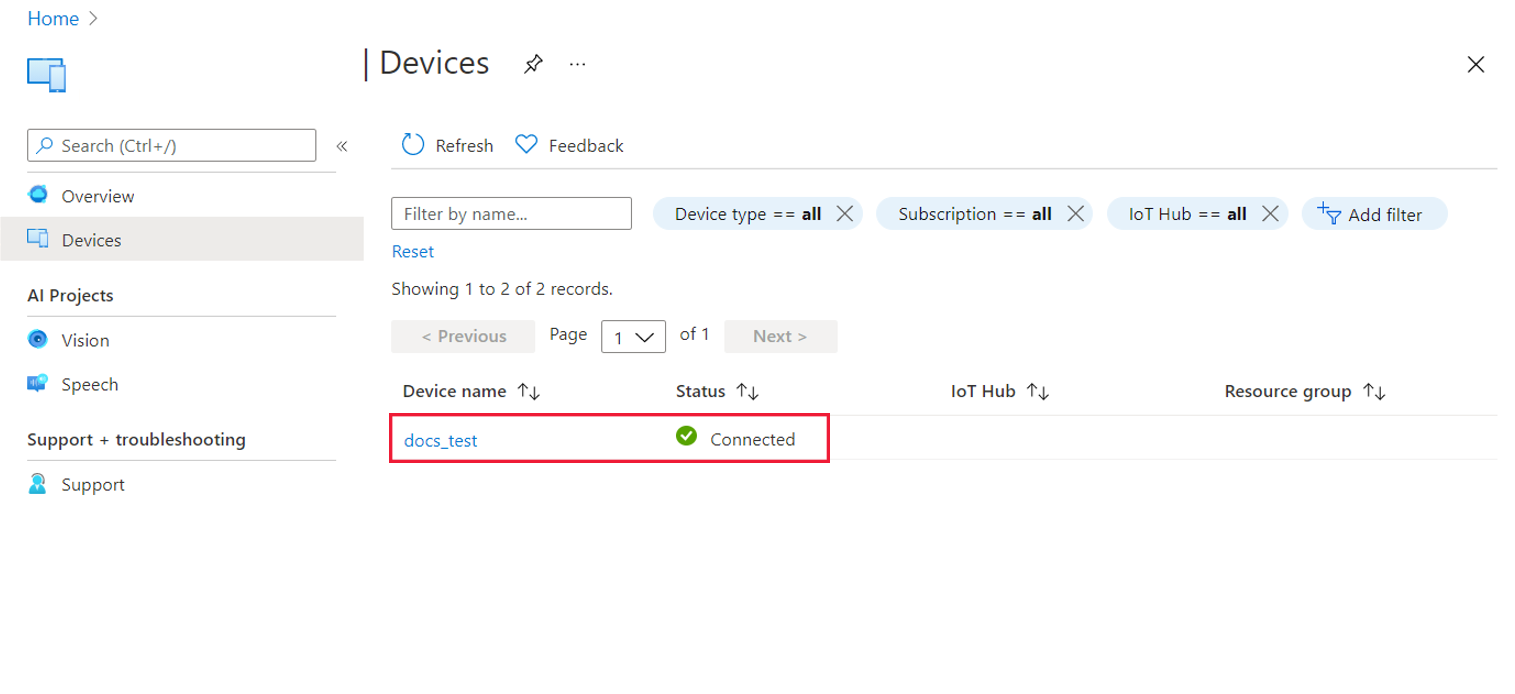
在设备窗口中,选择“语音”选项卡。
检查语音模块版本。 如果可更新,版本号旁边会出现“更新”按钮。
单击“更新”以部署语音模块更新。 更新过程通常需要 2-3 分钟才能完成。
清理资源
使用完语音助理应用程序后,请按照以下步骤清理在本教程中部署的语音资源:
在 Azure 门户的左侧菜单面板中选择“资源组”,或在搜索栏中键入“资源组”。
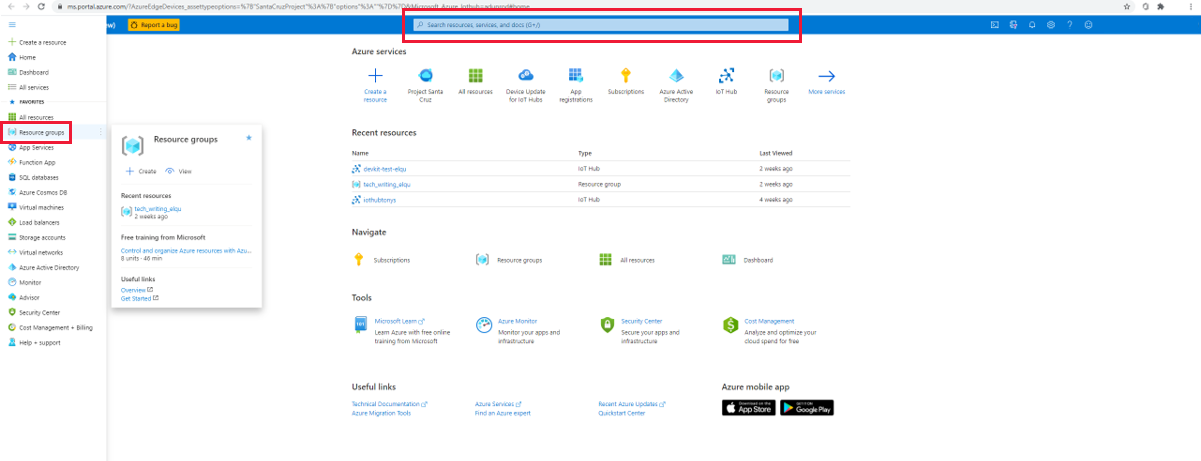
选择你的资源组。
选择包含应用程序前缀的所有六项资源,然后单击顶部菜单面板上的“删除”图标。
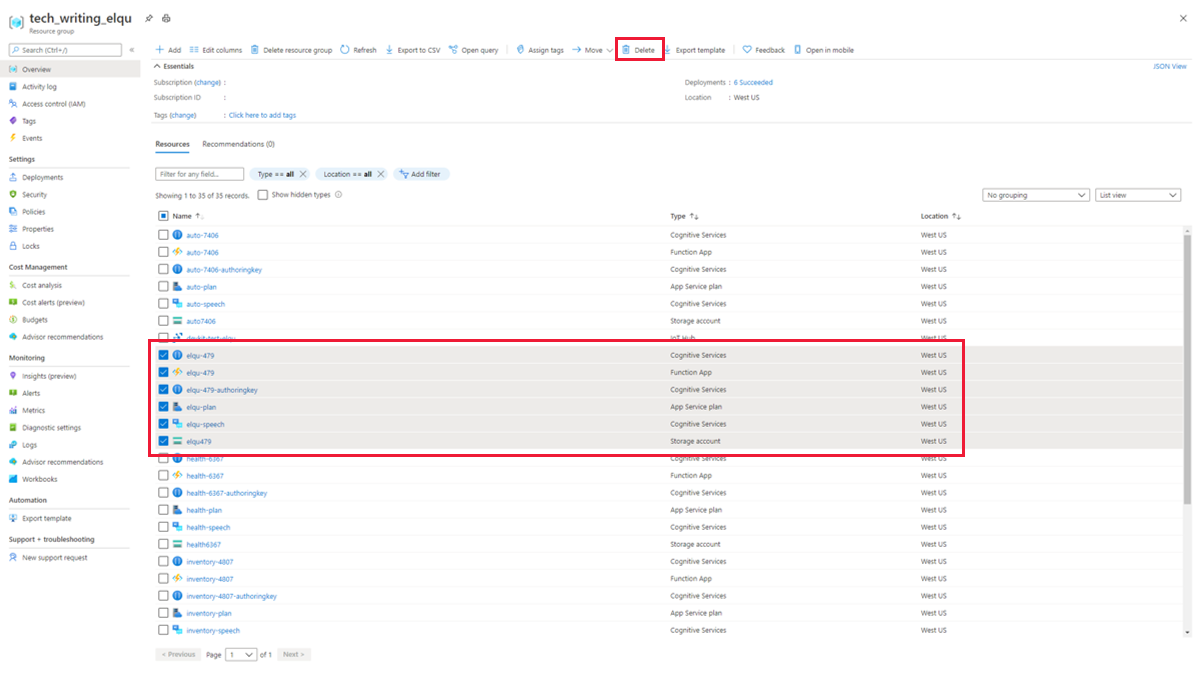
若要确认删除,请在确认框中键入“yes”,验证你选择了正确的资源,然后单击“删除” 。
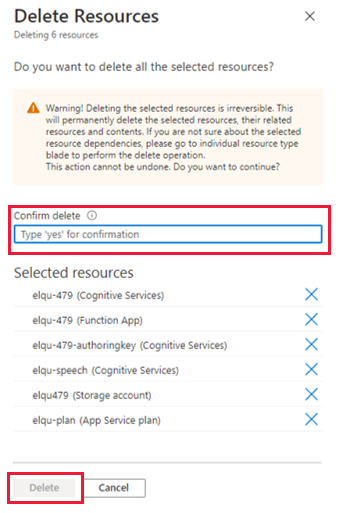
警告
这会删除用你要删除的语音资源创建的任何自定义关键字,并且语音助理演示将会失效。
后续步骤
现在你已创建了一个无代码语音解决方案,请尝试为你的 Azure Percept DK 创建无代码影像解决方案。